Bis vor einigen Wochen war es noch einfach möglich, sich zu Teamritualen oder gemeinsamen Workshops in einem echten Raum zu treffen. Seit viele von Euch den Büroarbeitsplatz verlassen haben und im HomeOffice sitzen, scheint es, als ob gute Meetings nicht mehr möglich seien. Oder doch?
Zahlreiche Tools, die oftmals sogar gratis zur Verfügung stehen, können Euch unterstützen. Ziel ist es, auch mit verteilten Teams wirksame Teamrituale oder Workshops durchzuführen. Wir bei der BERATUNG JUDITH ANDRESEN arbeiten zum Beispiel schon seit unserer Gründung als verteiltes Team und probieren seit der vollständigen Umstellung all unserer Leistungen auf remote jeden Tag neue Tools aus. Unsere Erfahrungen mit den Tools, die wir aktuell am meisten nutzen, möchten wir an dieser Stelle mit Euch teilen.
Tools sind ein Transportmittel
Es gilt: Tools sind kein Selbstzweck. Sie sollen etwas transportieren, uns in unserer Arbeit unterstützen. Unabhängig vom Tool bleibt die entscheidende Frage, WAS transportiert werden soll.
Das heißt: Moderation, Inhalte und Fragestellungen. Ein noch so tolles Tool hilft nicht, wenn ein unmoderierter Termin aufgrund von Diskussionen aus der Timebox läuft. Es hilft auch nicht, wenn die Fragestellungen oder Inhalt des Meetings unklar sind.
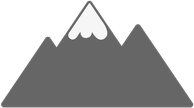
Häufig wünschen wir uns ein einziges Tool, welches einen ganzen Berg von Bedürfnissen abdeckt. Wir wollen alle Informationen an einem Ort, dazu möglichst noch mit wenigen Barrieren. Die Recherche für diese Tools, kann ziemlich aufwendig werden. Insbesondere, weil wir zunächst einmal unsere Anforderungen erfassen und konkretisieren müssen. Und selbst wenn wir das taten: Während eines Workshops oder Meetings können uns dann weitere Bedürfnisse und Barrieren klar werden, die wir im Vorfeld nicht beachtet haben.
Statt also ewig zu recherchieren und einen sehr umfangreichen Anforderungskatalog aufzustellen, kann das effektive Ausprobieren von Tools diesen Prozess beschleunigen.
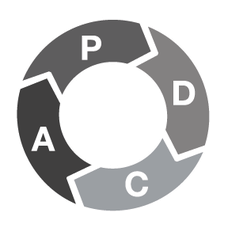
Im Grundsatz gilt: Plan - Do - Check - Act. Nehmt die Anforderungen, die Euch als erstes einfallen, benutzt ein Tool, welches diese erfüllt. Checkt im Anschluss, welche Anforderungen tatsächlich erfüllt waren, welche Euch aufgefallen sind -- schaut dann, welche Anforderungen ihr vielleicht durch andere Tools integrieren könnt oder schaut, ob es die Möglichkeit gibt gänzlich das Tool zu wechseln und startet in den nächsten PDCA-Zyklus.
Einmalig oder Dauerhaft?
Unsere Erfahrung zeigt, dass es sich bei einmaliger Zusammenarbeit, zum Beispiel für einen einzelnen Workshop, anbietet, Tools zu nutzen, die möglichst wenige Barrieren beinhalten. Damit sind Tools gemeint, die ohne Registrierung und Anmeldung nutzbar und einfach in der Handhabung sind. Sie sollten möglichst selbsterklärend sein, in den gängigsten Browsern funktionieren und einfach aufzurufen sein, zum Beispiel durch einen Direktlink. Wichtig ist auch: Die Daten können im Anschluss wieder einfach entfernt werden (Screenshot vorher nicht vergessen).
Bei einer dauerhaften, zum Beispiel projektbasierten Zusammenarbeit können komplexere Tools das Mittel der Wahl sein. Sie ermöglichen die Dokumentation von Arbeitsergebnissen oder Projektfortschritten, Nachverfolgung von Arbeitsständen und die transparente nachverfolgbare Kommunikation. Diese Tools erfordern in den meisten Fällen eine Registrierung und nehmen Lizenzgebühren.
Videocalls
Zoom
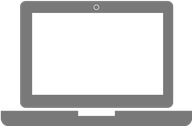
Zoom bietet registrierten Nutzer*innen gratis die Möglichkeit, Meetingräume zu erstellen, die 40 Minuten lang geöffnet bleiben. Für zahlende Nutzer*innen gibt es keine derartige Begrenzung. Je nachdem welchen Betrag ich im Monat zahle, erhöht sich aber die maximale Anzahl der Teilnehmer*innen und Beobachter*innen.
Die Teilnehmenden benötigen lediglich den Einladungslink oder ID und Passwort für den Raum und schon kann es losgehen. Die Teilnahme über den Browser ist möglich, verringert aber die Funktionalität der Anwendung gegenüber der Teilnahme per App, die dann auf dem eigenen Rechner installiert werden muss. Auch für die Teilnahme per Handy oder Tablet bietet Zoom nur eine verringerte Funktionalität.
Zoom bietet neben einem Chat, Handzeichen und der Möglichkeit, den eigenen Bildschirm zu teilen, viele Möglichkeiten, die hier nicht alle Platz finden, daher skizziere ich hier die aus unserer Sicht interessantesten:
- Ansicht kann gewechselt werden zwischen Sprecher*in-Ansicht und Galerie-Ansicht (nicht im Browser verfügbar).
- Videos können angeheftet werden, sodass diese immer groß im Bild bleiben (beispielsweise sinnvoll wenn Moderator*in am Flipchart steht)
- Kleingruppenarbeiten in sogenannten Breakoutrooms sind möglich (zeitgesteuert, Moderator*in kann Chatnachricht in die Räume sende ohne diese zu betreten).
Wir arbeiten momentan regelmäßig mit Zoom und haben durchweg positive Erfahrungen gemacht und oftmals begeistertes Feedback der Teilnehmenden erhalten.
Ich möchte nicht unerwähnt lassen, dass es bei Zoom bezüglich des Datenschutzes einige Fragezeichen gibt. Davon wurden laut dem Artikel "Hilfe...ist "Zoom" eine Datenschleuder?" einige Lücken bereits geschlossen, dennoch sollte ein umsichtiger Umgang mit der Anwendung erfolgen, vor allem wenn im Meeting vertrauliche Informationen ausgetauscht werden.
hangouts Meet (google)
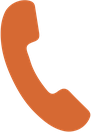
Als Nutzer*in von von Google könnt Ihr über Hangouts Meet Videocalls tätigen. Wenn Ihr den in Google integrierten Kalender nutzt, wird für einen neuen Termin automatisch ein Link für eine Hangouts-Session erstellt. Die Anwendung bietet neben dem Teilen des Bildschirms, einem Chat und der Möglichkeit, Videos anzupinnen, kaum Extras und die Videoqualität fühlt sich zum Teil etwas "rau" an. Daher nutzen wir Hangouts vorwiegend für einfache, klar strukturierte Teamcalls oder für bilaterale Absprachen.
boards und Abstimmungen
retrotool.io
Mit diesem frei verfügbaren Tool könnt Ihr Boards erstellen, auf denen die Teilnehmenden Klebezettel platzieren. Ihr könnt entweder mit einem leeren Board beginnen oder zwischen vier verschiedenen Templates wählen. Neben dem Benennen der Boards und dem Hinzufügen eines Arbeitsauftrags könnt Ihr die Anzahl der Zettel pro Nutzer*in begrenzen. Die Nutzer*innen können dann geheim Ihre Zettel beschriften und diese erst hochschieben sobald sie die Ergebnisse teilen wollen. Ihr könnt außerdem ein Dot-Voting durchführen, die Teilnehmenden können also die Klebezettel bepunkten.
Zusätzlich könnt Ihr einen Timer einstellen, der die Arbeitszeit anzeigt und die Ergebnisse als Markup exportieren. Wenn Ihr das Layout erhalten wollt, beispielsweise für ein Fotoprotokoll, bietet es sich an, Screenshots von den Boards zu erstellen.
Wir nutzen dieses Tool vor allem in Trainings und Retrospektiven.
metroretro.io
Dieses Tool funktioniert ähnlich wie retrotool.io, bietet aber eine Menge mehr Möglichkeiten. Im Gegensatz zum obigen Tool muss ich mich als Nutzer*in allerdings auch anmelden. Einen Workaround,
den wir an dieser Stelle nutzen: Wir registrieren eine eigene E-Mail-Adresse, die extra für diesen Zweck angelegt wurde. Die Zugangsdaten teilen wir mit Teilnehmer*innen. So arbeiten alle mit dem
gleichen Account und keine Person muss sich selbst registrieren.
Bei metroretro.io findet Ihr eine Menge Templates, die sowohl typische Formate einer Retrospektive beinhalten als auch das Erstellen einfacher Kanban-Boards oder Product Backlogs
ermöglichen.
Innerhalb eines Boards habt Ihr die Möglichkeit, mit Textbausteinen, Bildern, Kommentaren, Reaktionen in Form von Emojis und Votings zu arbeiten. Und die Konfetti-Funktion hat schon für viel
Begeisterung gesorgt.
metroretro.io funktioniert allerdings nicht im Internet Explorer.
mentimeter.com

Mentimeter ist ein Tool, für das Ihr Euch als Erstellende*r anmelden müsst, das dann aber für die Teilnehmenden frei zugänglich ist. Es bietet eine große Bandbreite an Möglichkeiten. Wir nutzen es vor allem, um Schnellabfragen oder Abfragen in mehreren Schritten zu erstellen und die Abfrageergebnisse darzustellen. Es gibt verschiedene Möglichkeiten der Ergebnisdarstellung, von einfachen Listen über Grafiken bis hin zu TagClouds. Die Form der Darstellung erinnert etwas an Microsoft PowerPoint-Slide.
texteditoren
writeurl.com
Dieser Online-Texteditor, in dem Ihr gemeinsam Dokumente bearbeiten könnt, ist browserbasiert ohne Anmeldung, sondern einfach per Link, nutzbar. Ihr könnt hier einfache Dinge editieren, Links und Bilder einfügen, Zeichenfunktionen wie Kästen, Kreise, Rahmen oder Ähnliche fehlen allerdings. Die erstellten Dokumente könnt Ihr in unterschiedlichen Formaten exportieren.
Unserer Erfahrung nach eignet sich das Tool vor allem für kleine Gruppen, es kann sonst unübersichtlich werden.
pad.riseup.net
Dieser frei zugängliche Online-Texteditor bietet Euch die Möglichkeit, gemeinsam Texte zu erstellen, zu bearbeiten und das erstellte Dokument zu exportieren. Zusätzlich bietet das Tool einen integrierten Chat. Eine Besonderheit beim Erstellen eines pads besteht darin, dass das Dokument nach 60 Tagen der Inaktivität gelöscht wird, sofern die default-Einstellungen nicht verändert werden. Alternativ könnt Ihr Dokumente erstellen, die nach schon einem Tag oder erst nach Ablauf von 365 Tagen gelöscht werden.
Toolsammlungen
Wenn Ihr Euch ein umfassenderes Bild darüber machen wollt, welche Tools für welchen Zweck es gibt, findet Ihr umfassende Toolsammlungen beispielsweise unter collaborationsuperpowers.com oder in dieser Liste von Agile by Nature. Ein besonderes Augenmerk auf sichere Tools wurde im Blogbeitrag von Jan Foelsing und im Video "Remote Work und Learning Tools: Welche sind wirklich sicher?" gelegt.
Aber denkt dran, am Ende ist es hilfreicher, wenn Ihr mit etwas anfangt und Lernerfahrungen macht, als wenn Ihr tagelang das eine "richtige" Tool sucht.
Viel Spaß und Erfolg beim Ausprobieren wünschen wir Euch!
Welche Tools nutzt Ihr? Welche Tipps habt Ihr für wirksame remote-Workshops und -Teamrituale? Wir freuen uns auf Euren Input!

Kommentar schreiben